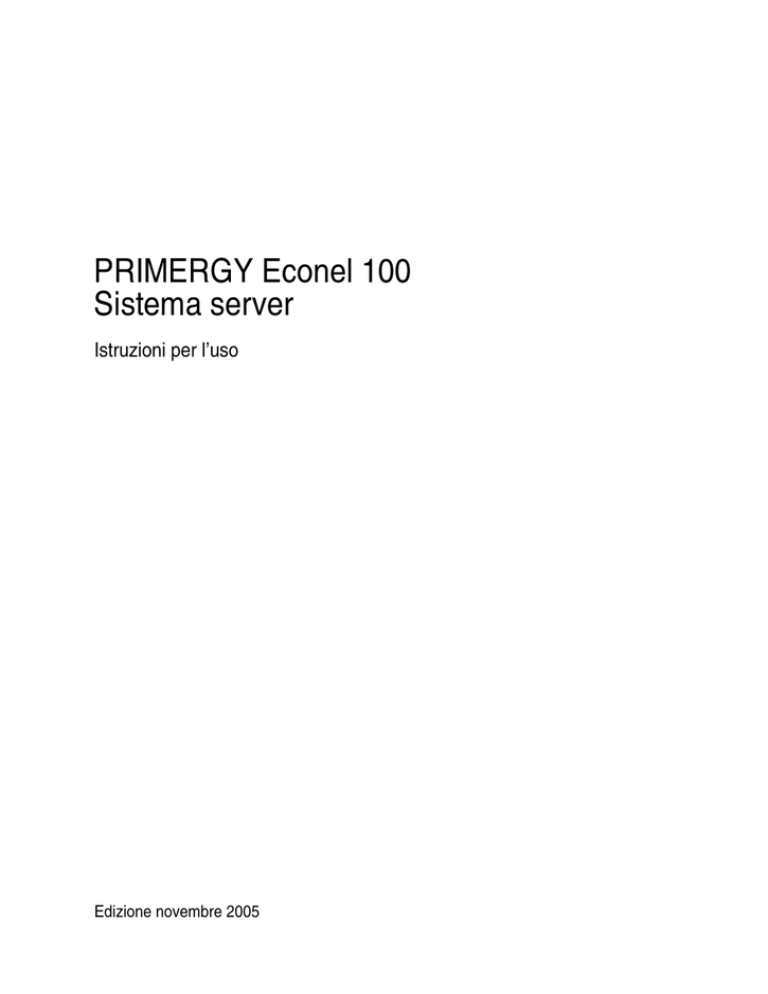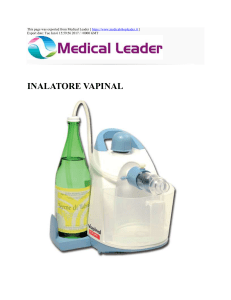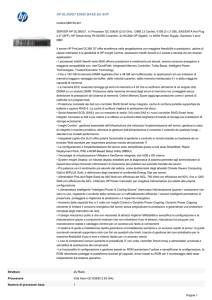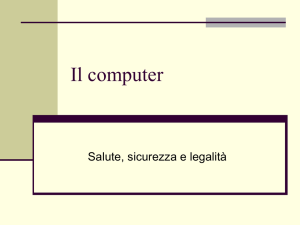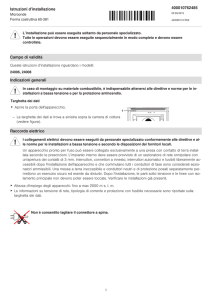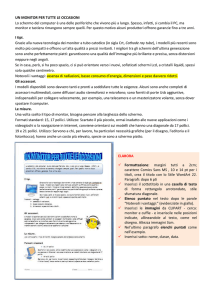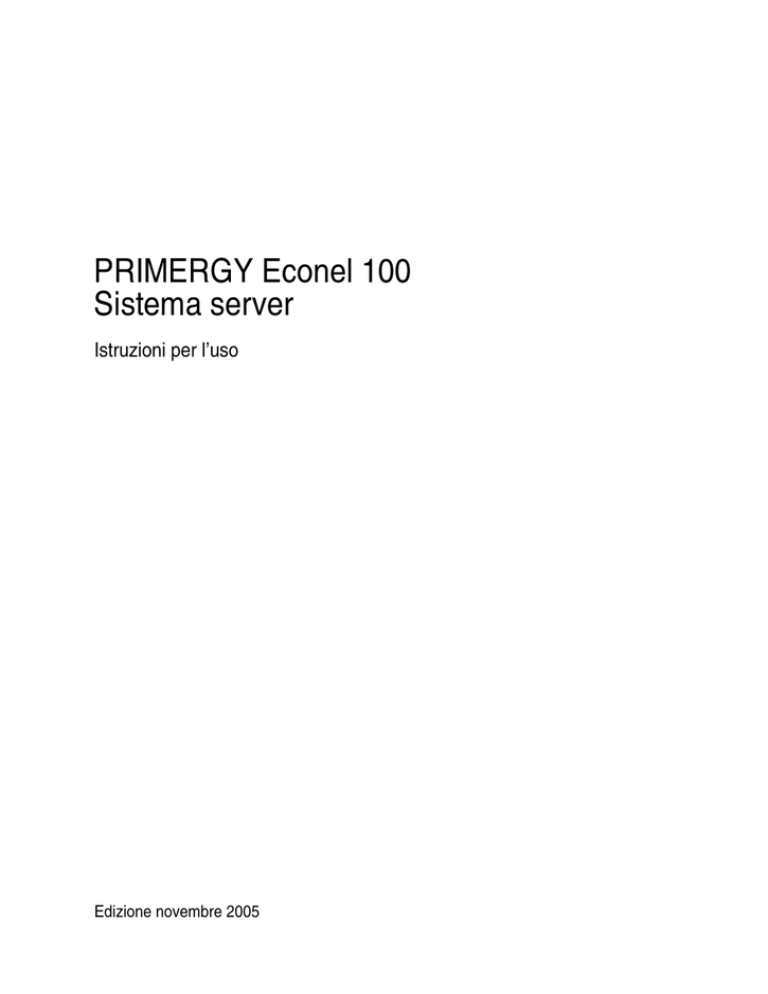
PRIMERGY Econel 100
Sistema server
Istruzioni per l’uso
Edizione novembre 2005
Critica… Suggerimento … Correzioni…
La redazione è interessata ai Vostri commenti su questo
manuale. I vostri commenti ci aiutano ad ottimizzare la
documentazione, per adeguarla ai Vostri desideri e alle
Vostre esigenze.
Sull'ultima pagina di questo manuale si trovano dei moduli
da spedire via fax con i Vostri comment.
Qui sono indicati anche gli indirizzi della redazione
competente.
Documentazione certificata ai sensi della
norma DIN EN ISO 9001:2000
Per consentire un ottimo e costante livello di qualità e di
facilità d'uso, la presente documentazione viene redatta in
base ai principi previsti per un sistema di gestione della
qualità conforme ai requisiti della norma
DIN EN ISO 9001:2000.
cognitas. Gesellschaft für Technik-Dokumentation mbH
www.cognitas.de
Copyright e marchi commerciali
Copyright © 2005 Fujitsu Siemens Computers GmbH.
È fatta riserva di tutti i diritti.
Fornitura e contenuto soggetti a variazioni.
Tutti i nomi di hardware e software utilizzati sono nomi commerciali e/o marchi dei rispettivi
produttori.
Questo manuale è stato
stampato su carta sbiancata
senza cloro.
Contenuto
1
1.1
1.2
1.3
1.4
Introduzione . . . . . . . . . . .
Panoramica della documentazione
Prestazioni . . . . . . . . . . . .
Spiegazione dei simboli . . . . . .
Dati tecnici . . . . . . . . . . . . .
2
Panoramica delle fasi di installazione . . . . . . . . . . . .
13
3
3.1
3.2
3.3
3.4
Indicazioni importanti
Norme di sicurezza . .
Conformità CEE . . . .
Trasporto del server . .
Tutela ambientale . . .
.
.
.
.
.
.
.
.
.
.
.
.
.
.
.
.
.
.
.
.
.
.
.
.
.
.
.
.
.
.
.
.
.
.
.
.
.
.
.
.
.
.
.
.
.
.
.
.
.
.
.
.
.
.
.
.
.
.
.
.
.
.
.
.
.
15
15
21
21
22
4
4.1
4.2
4.3
4.4
4.5
4.6
Installazione dell'hardware . . . . . .
Operazioni di installazione . . . . . . .
Rimozione del server dall'imballaggio . .
Posizionamento del server . . . . . . .
Collegamento degli apparecchi al server
Collegamento del server alla rete . . . .
Note: collegare/scollegare linee . . . . .
.
.
.
.
.
.
.
.
.
.
.
.
.
.
.
.
.
.
.
.
.
.
.
.
.
.
.
.
.
.
.
.
.
.
.
.
.
.
.
.
.
.
.
.
.
.
.
.
.
.
.
.
.
.
.
.
.
.
.
.
.
.
.
.
.
.
.
.
.
.
.
.
.
.
.
.
.
.
.
.
.
.
.
.
25
26
27
28
29
30
31
5
5.1
5.1.1
5.1.2
5.2
5.3
5.3.1
5.3.2
5.3.3
5.4
Messa in funzione e utilizzo . . . . . .
Elementi di comando e di visualizzazione
Il lato frontale . . . . . . . . . . . . . .
Lato posteriore . . . . . . . . . . . . .
Server attivare/disattivare . . . . . . . .
Configurazione del server . . . . . . . .
Configurazione del controller RAID SATA
Configurazione con ServerStart . . . . .
Configurazione senza ServerStart . . .
Pulizia del server . . . . . . . . . . . .
.
.
.
.
.
.
.
.
.
.
.
.
.
.
.
.
.
.
.
.
.
.
.
.
.
.
.
.
.
.
.
.
.
.
.
.
.
.
.
.
.
.
.
.
.
.
.
.
.
.
.
.
.
.
.
.
.
.
.
.
.
.
.
.
.
.
.
.
.
.
.
.
.
.
.
.
.
.
.
.
.
.
.
.
.
.
.
.
.
.
.
.
.
.
.
.
.
.
.
.
.
.
.
.
.
.
.
.
.
.
.
.
.
.
.
.
.
.
.
.
33
33
33
35
36
38
38
39
39
40
6
6.1
6.2
Protezione della proprietà e dei dati . . . . . . . . . . . . .
Protezione meccanica di accesso . . . . . . . . . . . . . . . .
Funzioni di sicurezza nel Setup BIOS . . . . . . . . . . . . . .
41
41
42
.
.
.
.
.
.
.
.
.
.
.
.
.
.
.
.
.
.
.
.
.
.
.
.
.
.
.
.
.
.
.
.
.
.
.
.
.
.
.
.
.
.
.
.
.
.
.
.
.
.
.
.
.
.
.
.
.
.
.
.
.
.
.
.
.
.
.
.
.
.
.
.
.
.
.
.
.
.
.
.
.
.
.
.
.
.
.
.
.
.
.
.
.
.
.
.
.
.
.
.
.
.
.
.
.
.
.
.
.
.
.
.
.
.
.
.
.
.
.
5
5
7
9
10
Contenuto
7
7.1
7.2
7.3
7.4
7.5
7.6
7.7
7.8
7.9
7.10
Analisi dei problemi e consigli . . . . . . . . .
La spia d'esercizio resta scura . . . . . . . . . .
Il monitor resta scuro . . . . . . . . . . . . . . .
Sul monitor compaiono strisce abbaglianti . . . .
L'immagine video non compare oppure non è fissa
Sullo schermo non compare l'indicatore del mouse
Dischetto non leggibile/non scrivibile . . . . . . .
L'ora e/o la data non sono esatte . . . . . . . . .
Unità all'avvio del sistema “dead” . . . . . . . . .
Unità supplementare difettosa . . . . . . . . . . .
Sullo schermo compare un messaggio di errore .
.
.
.
.
.
.
.
.
.
.
.
.
.
.
.
.
.
.
.
.
.
.
.
.
.
.
.
.
.
.
.
.
.
.
.
.
.
.
.
.
.
.
.
.
.
.
.
.
.
.
.
.
.
.
.
.
.
.
.
.
.
.
.
.
.
.
.
.
.
.
.
.
.
.
.
.
.
43
43
44
45
45
46
46
47
47
47
47
Abbreviazioni . . . . . . . . . . . . . . . . . . . . . . . . . . . . . . .
49
Bibliografia . . . . . . . . . . . . . . . . . . . . . . . . . . . . . . . .
57
Indice analitico . . . . . . . . . . . . . . . . . . . . . . . . . . . . . .
59
1
Introduzione
Il server PRIMERGY Econel 100 è un server basato su tecnologia Intel per
gruppi di lavoro e reti di piccole dimensioni. Il server è idoneo per servizi di file
server e come server per applicazioni, informazioni o Internet.
Il server PRIMERGY Econel 100 offre un'ampia sicurezza di funzionamento e
di disponibilità grazie a componenti hardware e software ad elevato sviluppo.
Grazie alle funzioni di sicurezza del Setup BIOS e della scheda di sistema è possibile impedire la manipolazione dei dati del server. Grazie ai livelli RAID supportati i controller delle unità a disco fisso offrono una tolleranza di errore garantita dalla ridondanza dei dati per gli utenti che vogliono proteggere
integralmente dati preziosi.
1.1
Panoramica della documentazione
I I manuali PRIMERGY si trovano in formato PDF sui CD ServerBooks, che
vengono forniti in dotazione come elemento integrante di ogni sistema di
server del ServerView Suite.
Questi file PDF si possono anche scaricare gratuitamente da Internet:
nel sito http://manuals.fujitsu-siemens.com potete trovare la pagina di riepilogo con la documentazione online disponibile in Internet. Per aprire la
documentazione del server PRIMERGY, andate al punto di navigazione
industry standard servers.
Struttura e destinatari del manuale
Le presenti istruzioni per l'uso illustrano come installare il server, come metterlo
in funzione e utilizzarlo.
Le istruzioni per l'uso si rivolgono al responsabile competente dell'installazione
dell'hardware e del corretto funzionamento del sistema. Le istruzioni per l'uso
contengono tutte le descrizioni importanti per la messa in funzione del Vostro
PRIMERGY.Econel 100
Per comprendere le istruzioni riportate nel manuale sono necessarie conoscenze nei settori hardware e trasmissione dati, nonché conoscenze di base del sistema operativo utilizzato. Inoltre è necessario conoscere la lingua inglese.
5
Panoramica della documentazione
Introduzione
Documentazione supplementare del server
La documentazione per il PRIMERGY Econel 100 è composta da seguenti manuali supplementari:
– “Quick Start Hardware - PRIMERGY Econel 100” (pieghevole)
– “Quick Start Software - PRIMERGY ServerView Suite” (pieghevole)
– “Warranty” (copia stampata, che viene sempre fornita, file PDF disponibile
sul CDServerBooks fornito in dotazione)
– “Safety” (copia stampata, che viene sempre fornita, file PDF disponibile sul
CDServerBooks)
– “Ergonomics” (file PDF disponibile sul CD ServerBooks)
– “Returning used devices” (file PDF disponibile sul CD ServerBooks)
– “Helpdesk” (pieghevole con indicazione dei numeri telefonici internazionali
dell’Helpdesk)
– “System Board D2179 - Technical Manual” (file PDF disponibile sul CD
ServerBooks)
– “BIOS Setup” (file PDF disponibile sul CD ServerBooks)
– “PRIMERGY Econel 100 Server System Options Guide” (file PDF disponibile sul CD ServerBooks)
I Nella “Options Guide” sono descritte possibilità di ampliamento e
adeguamento del server.
– “ServerView Suite” contiene il CD ServerStart, il CD ServerBooks e il CD
ServerSupport. La versione PDF del manuale utente “PRIMERGY ServerView Suite - ServerStart” è disponibile anche sul CD ServerBooks.
– “LSI SATA Software RAID User’s Guide” (file PDF disponibile sul CD
ServerBooks)
I Un CDServerBooks di ricambio si può ordinare al seguente indirizzo email
indicando i dati del proprio computer:
[email protected]
Ulteriori fonti di informazione:
–
–
–
–
–
Manuale del monitor
Manuale della gestione del server ServerView
Documentazione delle schede e delle unità
Documentazione del sistema operativo
File di informazione sul sistema operativo
(cfr. anche “Bibliografia” sulla pagina 57)
6
Introduzione
1.2
Prestazioni
Prestazioni
Scheda di sistema
Le prestazioni della scheda di sistema sono descritte nel manuale tecnico della
scheda di sistema D2179 per l'hardware e al Setup BIOS per il firmware (cfr. “Bibliografia” sulla pagina 57).
Unità del disco fisso
Nel supporto unità sono installate al massimo quattro unità per disco fisso SATA
di altezza massima di 1 pollice. Il collegamento con il controller avviene tramite
cavi.
Controller onboard RAID SATA
Sulla scheda di sistema è integrato un controller RAID SATA al quale si possono
collegare fino a quattro unità per disco fisso RAID. I livelli RAID 0, 1 e 10 vengono supportati dal software LSI SATA RAID.
I Per la configurazione il controller mette a disposizione un'utilità propria.
Per informazioni più dettagliate al riguardo consultate il manuale “LSI
SATA Software RAID User’s Guide” (sul CD ServerBooks alla rubrica Controllers).
Unità accessibili
Nel primo slot, superiore, il server dispone di un'unità DVD. Nel quarto slot,
quello inferiore è possibile inserire un'unità per floppy da 3,5 (1,44 Mbyte).
I due slot centrali 5,25 sono a disposizione per ulteriori unità accessibili (unità
CD/DVD oppure unità per nastro magnetico).
Le unità accessibili non possono essere sostituite durante il funzionamento.
Alimentazione energetica
Il server dispone di un alimentatore fisso integrato che si imposta automaticamente su una tensione di rete compresa tra 100 V - 240 V.
7
Prestazioni
Introduzione
Ampia disponibilità e sicurezza dei dati
Durante l'accesso ai dati di memoria vengono riconosciuti e corretti automaticamente gli errori da 1 bit nella memoria principale tramite il procedimento ECC
(EDC = Error Detection and Correction).
Gestione del server
La gestione del server viene realizzata con l'aiuto del software ServerView e della tecnologia PDA (Prefailure Detection and Analyzing). PDA comunica anticipatamente all'amministratore di sistema possibili errori di sistema o sovraccarichi, in modo da consentire una reazione preventiva.
ServerView consente la gestione di tutti i server PRIMERGY della rete attraverso
una console centrale. ServerView supporta le seguenti funzioni:
●
accensione a distanza (Wakeup On LAN)
●
identificazione di intrusione (Intrusion Detection)
●
controllo della temperatura della CPU e dell'ambiente
●
controllo di tensione
●
controller ventilatori
●
Watchdog-Timer per il controllo del sistema operativo e delle applicazioni
Per ulteriori informazioni sulla gestione del server ServerView consultate il corrispondente manuale (cfr. “Bibliografia” sulla pagina 57).
ServerStart
Con l'allegato software ServerStart potete configurare il Vostro server PRIMERGY in modo rapido e preciso. Per l'installazione dei sistemi operativi del server
sono disponibili menu gestiti dall'utente.
Assistenza
I server PRIMERGY richiedono poca assistenza e sono strutturati in modo modulare, consentendo quindi una manutenzione rapida e semplice. Il programma
Flash-EPROM allegato alle utilità Fujitsu Siemens Computers supporta un rapido aggiornamento del BIOS.
8
Introduzione
1.3
Spiegazione dei simboli
Spiegazione dei simboli
In questo manuale vengono utilizzati i seguenti simboli:
La scrittura corsiva
identifica comandi, punti di menu o programmi software.
Le “virgolette”
identificano titoli di capitoli e concetti che devono essere sottolineati.
Ê
indica una fase di lavoro da eseguire.
V ATTENZIONE!
I
La mancata osservanza potrebbe mettere in pericolo
la salute dell'utente oppure comportare la distruzione
del server o la perdita dei dati memorizzati.
descrive ulteriori informazioni e consigli.
tabella 1: spiegazione dei simboli
9
Dati tecnici
1.4
Introduzione
Dati tecnici
Valori elettrici (alimentazione energetica standard e ridondante)
Area di tensione nominale
100 V - 240 V
Frequenza nominale
50 Hz - 60 Hz
Tensione nominale nel modello di base
100 V - 240 V / 1,5 A - 0,6 A
Corrente nominale massima
100 V - 240 V / 7,5 A - 3,5 A
Potenza effettiva
216 W
Potenza apparente
227 VA
Emissione di calore
778 kJ/h (737 btu/h)
Sicurezza dell'edificio
16 A
Classe di protezione
I
Norme e standard rispettati
Sicurezza del prodotto ed
ergonomia
IEC 60950 / EN 60950 / UL 60950,
CSA 22.2 No. 60950
Compatibilità elettromagnetica
FCC class A
VCCI class A
AS / NZS 3548 class ACNS 13438
Emissione di disturbi
EN 55022
Corrente armonica
EN 61000-3-2 JEIDA
Flicker
EN 61000-3-3
Resistenza ai disturbi
EN 55024
Marcatura CE secondo la direttiva Direttiva sulla bassa tensione 73/23/CE
CEE
Compatibilità elettromagnetica 89/336/CE
(sicurezza del prodotto)
10
Introduzione
Dati tecnici
Valori meccanici
Larghezza
205 mm
Profondità globale
505 mm
Altezza
385 mm (con piedini)
Peso
ca. 15 - 19 kg (a seconda della versione)
Distanza per ventilazione
Minima 200 mm sul lato fronate e posteriore, 200 mm a sinistra e a destra
Condizioni climatiche
Classe climatica 3K2
Classe climatica 2K2
EN 60721 parte 3-3
EN 60721 parte 3-2
Temperatura:
●
Esercizio (3K2)
15 °C ... 35 °C
●
Trasporto (2K2)
-25 °C ... 60 °C
Umidità dell'aria
10% ... 85%
Assicuratevi che durante l'esercizio non si verifichino fenomeni di condensamento!
Livello del rumore
Livello di emissioni sonore LWAd (ISO 9296)
≤ 4,3 B (standby)
≤ 4,5 B (esercizio)
Livello di pressione acustica della postazione di lavoro ≤ 24 dB (A) (standby)
LpAm (ISO 9296) nella postazione di lavoro adiacente ≤ 27 dB (A) (esercizio)
11
2
Panoramica delle fasi di
installazione
Questo capitolo propone un riepilogo delle fasi per l'esecuzione dell'installazione del server. I rimandi si riferiscono ai paragrafi nei quali sono riportate ulteriori
informazioni sulla corrispondente fase di installazione:
Ê Innanzitutto leggete con attenzione le norme di sicurezza riportate nel capitolo “Indicazioni importanti” sulla pagina 15 e seguenti.
Ê Trasportate il server nell'ubicazione desiderata.
Ê Disimballate tutti i pezzi, verificate che il contenuto della confezione non presenti evidenti danni di trasporto e che il contenuto della fornitura coincida
con i dati riportati sul documento di trasporto (cfr. passaggio “Rimozione del
server dall'imballaggio” sulla pagina 27).
Ê Assicuratevi che tutti i manuali necessari (cfr. “Documentazione supplementare del server” sulla pagina 6) siano disponibili, eventualmente stampate i
manuali in formato PDF.
Ê Posizionate il server (cfr. passaggio “Posizionamento del server” sulla
pagina 28).
Ê Collegate i cavi del server. Osservate anche il passaggio “Collegamento degli apparecchi al server” sulla pagina 29 e il passaggio “Note: collegare/scollegare linee” sulla pagina 31.
Ê Collegate il server alla rete (cfr. passaggio “Collegamento del server alla rete” sulla pagina 30).
Ê Osservate con attenzione gli elementi di comando e gli indicatori sul lato
frontale e sul retro del server (cfr. passaggio “Elementi di comando e di visualizzazione” sulla pagina 33).
13
Panoramica delle fasi di installazione
Ê Configurate il server e installate il sistema operativo desiderato e le applicazioni. A tale scopo si hanno le seguenti possibilità:
– Configurazione e installazione remota tramite ServerStart:
Con l'aiuto del CD ServerStartallegato potete configurare comodamente
il server e poi installare il sistema operativo.
Il manuale “ServerView ServerStart Suite - ServerStart” fornito in formato PDF contiene e modalità di utilizzo di ServerStart e altre informazioni
utili.
Informazioni sulla configurazione si trovano anche nel passaggio “Configurazione con ServerStart” sulla pagina 39.
– Configurazione locale e installazione con o senza ServerStart (cfr. passaggio “Configurazione con ServerStart” sulla pagina 39 o passaggio
“Configurazione senza ServerStart” sulla pagina 39).
14
3
Indicazioni importanti
Questo capitolo riporta le norme di sicurezza a ci si deve assolutamente attenere durante l'utilizzo del server.
3.1
Norme di sicurezza
I Le seguenti norme di sicurezza si trovano anche nel manuale “Safety”.
Questo apparecchio è conforme alle norme di sicurezza valide nella tecnologia
dell'informazione.
In caso di dubbio rivolgeteVi al nostro servizio di assistenza tecnica oppure al
Vostro concessionario.
V ATTENZIONE!
Le operazioni descritte in queste istruzioni possono essere eseguite soltanto da personale tecnico specializzato. Le riparazioni dell'apparecchio
possono essere eseguite solo da personale autorizzato. L'apertura non
autorizzata e le riparazioni da parte di personale non esperto possono
provocare danni all'utente (scossa elettrica, rischio elettrico e pericolo di
incendio) o danni agli oggetti circostanti. L'apertura non autorizzata
dell'apparecchio provoca il decadere della garanzia e l'esclusione di
qualsiasi responsabilità.
15
Norme di sicurezza
Indicazioni importanti
Prima della messa in esercizio
V ATTENZIONE!
●
Per il posizionamento e prima dell'utilizzo dell'apparecchio atteneteVi
alle eventuali indicazioni relative alle condizioni ambientali per il Vostro apparecchio (cfr. passaggio “Dati tecnici” sulla pagina 10).
●
Se l'apparecchio viene trasferito nel locale di lavoro da un ambiente
freddo potrebbero sorgere fenomeni di condensamento sia all'esterno che all'interno dell'apparecchio.
Prima dell'accensione è necessario che l'apparecchio sia assolutamente asciutto e che abbia raggiunto la temperatura ambiente. La
mancata osservanza delle procedure può comportare danni materiali
all'apparecchio.
●
Trasportare tutte le parti del server esclusivamente nel loro imballaggio originale o in un altro imballaggio, che garantisca una protezione
dagli urti.
Messa in esercizio e funzionamento
V ATTENZIONE!
16
●
Se il l’apparecchio viene integrato in un impianto alimentato da rete
elettrica industriale con una spina del tipo IEC309, è necessario che
la linea presenti requisiti di sicurezza conformi a quelli previsti per reti
di alimentazione non industriali per spine di tipo A.
●
Il server si imposta automaticamente su una tensione di rete compresa nell'intervallo 100 V - 240 V. AssicurateVi che la tensione di rete
non sia superiore né inferiore a quella indicata.
●
Quest'apparecchio è provvisto di un cavo di rete omologato e può essere collegato solamente ad una presa di sicurezza con contatto di
terra regolare.
●
AssicurateVi che la presa dell'apparecchio oppure la presa di sicurezza dell'impianto elettrico siano totalmente accessibili.
●
L'interruttore ON/OFF non separa l'apparecchio dalla rete. Per staccare completamente l'apparecchio dalla tensione di rete è necessario
estrarre la spina di rete dalla presa con contatto di terra.
Indicazioni importanti
Norme di sicurezza
V ATTENZIONE!
●
Collegare l'apparecchio e le periferiche ad esso connesse sempre
allo stesso circuito elettrico. In caso contrario esiste il rischio di perdere dei dati, ad esempio se in caso di interruzione di corrente l'unità
centrale è ancora in funzione, ma il funzionamento della periferica (ad
esempio un sottosistema di memoria) è interrotto.
●
I cavi per la trasmissione dati devono essere sufficientemente schermati.
●
Per il cablaggio LAN valgono i requisiti previsti dalle norme EN 50173
e EN 50174-1/2. Il requisito minimo è l'utilizzo di un cavo LAN schermato di categoria 5 per 10/100 Mbps Ethernet, o della categoria 5e
per Gigabit Ethernet. Si devono soddisfare anche i requisiti della specifica ISO/IEC 11801.
●
Per il posizionamento del server, assicurarsi che il dispositivo antiribaltamento fornito in dotazione sia montato correttamente (rischio di
capovolgimento).
●
Posizionate i cavi in modo che questi non rappresentino una fonte di
pericolo (ostacolo per il passaggio delle persone) e che non vengano
danneggiati. Per il collegamento dei cavi bisogna seguire le relative
indicazioni nelle istruzioni per l'uso dell'apparecchio.
●
Evitate in ogni caso di collegare o scollegare i cavi di trasmissione
dati durante i temporali (pericolo di folgorazione).
●
Fate attenzione che all'interno dell'apparecchio non penetrino oggetti
metallici (p.es. catenine, graffette, ecc.) o liquidi (pericolo di scosse
elettriche o corto circuito).
●
In casi di emergenza (p.es. rottura del telaio, degli elementi di comando o del cavo di rete, penetrazione di liquidi o di corpi estranei) spegnete immediatamente l'apparecchio, staccate la spina di rete dalla
presa di sicurezza con contatto di terra ed avvertite il servizio tecnico
di assistenza.
●
Il funzionamento corretto del sistema (ai sensi della norma IEC
60950/EN60950) è garantito solamente se il telaio e i pannelli posteriori sono completamente montati e chiusi (scosse elettriche, raffreddamento, protezione incendio, protezione da radiodisturbi).
17
Norme di sicurezza
Indicazioni importanti
V ATTENZIONE!
●
Installare solo espansioni di sistema che siano conformi alle norme
ed alle prescrizioni in fatto di sicurezza, compatibilità elettromagnetica e relative agli apparecchi terminali di telecomunicazione. Installando espansioni di tipo diverso si possono danneggiare i componenti
del sistema o violare le disposizioni di sicurezza. Il rivenditore dell'apparecchio o il nostro servizio tecnico di assistenza clienti fornirà con
piacere tutte le informazioni sulle espansioni di sistema adatte per
l'installazione.
●
I componenti contrassegnati con un simbolo di avvertimento (p.es.
freccia del lampo) possono essere aperti, smontati o sostituiti solamente da personale specializzato autorizzato.
●
La garanzia decade se il guasto è stato provocato durante l'installazione o la sostituzione di espansioni di sistema.
●
Si possono usare solo le risoluzioni video e le frequenze indicate nelle istruzioni per l'uso del monitor. Se non si osservano queste indicazioni possono subentrare dei disturbi al monitor. In caso di dubbi rivolgersi al proprio rivenditore o al nostro servizio tecnico di
assistenza.
Batterie
V ATTENZIONE!
18
●
La sostituzione inappropriata delle batterie comporta pericolo di
esplosione. La batteria può essere sostituita solamente con una batteria identica o di tipo raccomandato dal produttore (cfr. il manuale
tecnico (Technical Manual) della scheda di sistema).
●
Sostituite le batterie al litio sulla scheda di sistema solo seguendo i
dati riportati nel manuale tecnico della scheda del sistema (cfr. “Bibliografia” sulla pagina 57).
Indicazioni importanti
Norme di sicurezza
Manipolazioni di CD/DVD e dei lettori CD /DVD
V ATTENZIONE!
●
Nel lettore CD /DVD del vostro apparecchio utilizzate esclusivamente
CD/DVD assolutamente perfetti, per evitare la perdita di dati, danni
all'apparecchio e lesioni.
●
Per questa ragione prima di inserire un CD/DVD nell'unità, verificare
che sia privo di fessure, punti di rottura o simili.
Ricordare che ulteriori etichette applicate possono compromettere le
caratteristiche meccaniche di un CD/DVD e provocare uno squilibrio
dinamico.
CD/DVD danneggiati o squilibrati possono rompersi alle elevate velocità (perdita dei dati).
In determinate circostanze eventuali frammenti di rottura del CD/DVD
possono penetrare nel coperchio dell'unità di lettura (danni all'apparecchio) e venir catapultati fuori dall'apparecchio (pericolo di lesione,
in particolare su parti del corpo non coperte, quali viso e mani).
I È possibile proteggere l'unità di lettura CD-/DVD e impedirne il danneg-
giamento meccanico nonché un'usura precoce dei CD/DVD, in particolare attenendosi ai seguenti consigli.
– Inserire i CD/DVD nell'unità solo se necessario e estrarli dopo l'uso.
– Conservare i CD/DVD in apposite custodie.
– Proteggere i CD/DVD dal calore e dall'irradiazione diretta del sole.
Nota sul laser
L'unità CD/DVD è conforme alla classe laser 1 secondo IEC 60825-1.
V ATTENZIONE!
L'unità CD/DVD contiene un diodo luminoso (LED), che può produrre un
raggio laser più forte della classe laser 1. È pericoloso guardare direttamente nel raggio laser.
Non togliere mai parti del telaio dell'unità CD/DVD!
19
Norme di sicurezza
Indicazioni importanti
Schede di tipo CSSS (Componenti Sensibili alle Scariche Statiche):
Le schede di tipo CSSS (Componenti sensibili alle scariche statiche) possono
essere contrassegnate dalla seguente etichetta:
immagine 1: contrassegno CSSS
Se usate schede CSSS, Vi preghiamo di attenerVi alle seguenti istruzioni:
●
Prima di lavorare con i componenti dovete scaricarVi elettrostaticamente
(p.es. toccando un oggetto con collegamento di terra).
●
Utilizzare un cavo di terra apposito, che durante il montaggio dei componenti
esegua il collegamento con l'unità di sistema.
●
Tutti gli strumenti ed apparecchiature utilizzati devono essere privi di cariche
elettrostatiche.
●
Prima di inserire o estrarre delle schede, staccate la spina di rete.
●
Toccate i componenti solo afferrandoli sui bordi o nei punti contrassegnati in
verde (Touch Point).
●
Non toccare nessun pin o conduttori su una scheda.
●
Appoggiare tutti i componenti su un supporto che non abbia cariche statiche.
I Una descrizione dettagliata per la gestione dei componenti CSSS si può
trovare nelle rispettive norme europee ed internazionali (EN 61340-5-1,
ANSI/ESD S20.20).
20
Indicazioni importanti
Conformità CEE
Da osservare inoltre:
●
Per la pulizia dell'apparecchio atteneteVi alle indicazioni riportate nel passaggio “Pulizia del server” sulla pagina 40.
●
Conservate queste istruzioni per l'uso e le ulteriori documentazioni fornite
(ad esempio
Manuale tecnico, CD) insieme all'apparecchio. Se cedete l'apparecchio a
terzi, consegnate anche l'intera documentazione.
3.2
Conformità CEE
Questo apparecchio nella versione consegnata è conforme alle direttive CEE 89/336/CEE inerente alla “compatibilità elettromagnetica” e alla direttiva 73/23/CEE sulla “bassa tensione”. L'apparecchio porta quindi il marchio CE (CE=Communauté Européenne).
3.3
Trasporto del server
V ATTENZIONE!
Trasportate tutte le parti del server esclusivamente nel loro imballaggio
originale o in un altro imballaggio, che garantisca una protezione dagli
urti. Togliere l'imballaggio solo nell'ambiente in cui si vuole posizionare il
server.
Per sollevare e trasportare il server servitevi dell'aiuto di altre persone.
21
Tutela ambientale
3.4
Indicazioni importanti
Tutela ambientale
Configurazione e sviluppo del prodotto in conformità con le esigenze di
tutela ambientale
Questo prodotto è stato concepito secondo le norme FSC “Configurazione e
sviluppo del prodotto in conformità con le esigenze di tutela ambientale”. Ciò significa il rispetto di criteri decisivi, quali durata, scelta ed identificazione dei materiali, emissioni, imballaggio, facilità di smontaggio e possibilità di riciclaggio.
Questo consente di risparmiare risorse tutelando l'ambiente.
Nota sul risparmio energetico
Si consiglia di accendere gli apparecchi che non devono rimanere accesi permanentemente soltanto al momento necessario e di spegnerli in caso di pause
prolungate e a completamento del lavoro.
Nota sull'imballaggio
Si consiglia di non gettare via l'imballaggio. Esso potrebbe essere necessario
per un successivo trasporto. In caso di trasporto si dovrà usare, se possibile,
l'imballaggio originale dell'apparecchio.
Nota sulla gestione dei materiali di consumo
Si prega di procedere allo smaltimento dei materiali di consumo delle stampanti
e delle batterie in conformità con le disposizioni locali.
Le batterie, ai sensi della direttiva UE, non devono venir smaltite insieme ai rifiuti
domestici. Devono essere eliminate secondo le norme locali relative allo smaltimento dei rifiuti speciali.
Tutte le batterie contenenti sostanze nocive sono contrassegnate da un simbolo
(croce apposta su un bidone dei rifiuti). Inoltre il contrassegno è provvisto del
simbolo chimico che identifica i metalli pesanti determinati per la classificazione
come sostanza nociva.
Cd Cadmio
Hg Mercurio
Pb Piombo
22
Indicazioni importanti
Tutela ambientale
Nota relativa ad adesivi su parti in plastica del telaio
Se possibile non applicare adesivi sulle parti in plastica del telaio poiché ciò rende difficile il processo di riciclaggio.
Ritiro, smaltimento e riciclaggio
L'apparecchio non deve venir smaltito con i rifiuti domestici. Questo
apparecchio è contrassegnato ai sensi della direttiva europea
2002/96/CE sugli apparecchi usati elettrici ed elettronici (waste
electrical and electronic equipment - WEEE).
La direttiva indica i limiti per il ritiro a livello europeo e l'utilizzo di apparecchi usati. Per la restituzione del vostro apparecchio usato utilizzare i sistemi di ritiro e di raccolta a vostra disposizione. Per ulteriori informazioni consultare il sito www.fujitsu-siemens.com/recycling.
Per dettagli sul ritiro e l'utilizzo degli apparecchi e dei materiali di consumo
nell'area europea consultare il manuale “Returning used devices”, rivolgetevi al
punto commerciale Fujitsu Siemens Computers oppure al nostro centro di recycling di Paderborn:
Fujitsu Siemens Computers
Recycling Center
D-33106 Paderborn
Telefono +49 5251 8 18010
Fax:
+49 5251 8 18015
23
4
Installazione dell'hardware
V ATTENZIONE!
Osservare le norme di sicurezza nel capitolo “Indicazioni importanti” sulla pagina 15.
Il server non dovrebbe essere esposto ad agenti atmosferici estremi (cfr.
passaggio “Dati tecnici” sulla pagina 10). È necessario proteggerlo dalla
polvere, dall'umidità e dal calore.
Prima della messa in funzione il server deve essere adeguato all'ambiente di esercizio tenendo conto del tempo di acclimatamento.
Differenza di temperatura (°C)
(Ambiente di esercizio/esterno)
Tempo di acclimatamento (ore)
(valori minimi)
5
3
10
5
15
7
20
8
25
9
30
10
tabella 2: tempi di acclimatamento
25
Operazioni di installazione
4.1
Installazione dell'hardware
Operazioni di installazione
Le seguenti fasi di installazione vengono descritte dettagliatamente negli ulteriori paragrafi del presente capitolo:
●
Trasporto del server nella sede di installazione.
●
Disimballaggio del server (vedi prossimo passaggio “Rimozione del server
dall'imballaggio”).
●
Posizionamento del server (cfr. passaggio “Posizionamento del server” sulla
pagina 28).
●
Cablaggio del server. Osservate anche il passaggio “Collegamento degli apparecchi al server” sulla pagina 29 e il passaggio “Note: collegare/scollegare linee” sulla pagina 31.
●
Collegare il server alla rete (cfr. passaggio “Collegamento del server alla rete” sulla pagina 30).
26
Installazione dell'hardware
4.2
Rimozione del server dall'imballaggio
Rimozione del server dall'imballaggio
V ATTENZIONE!
AtteneteVi alle norme di sicurezza riportate nel capitolo “Indicazioni importanti” sulla pagina 15.
Per sollevare o trasportare il server avvaleteVi dell'aiuto di un'altra persona.
Togliete l'imballaggio solo nell'ambiente in cui volete posizionare il server.
Si consiglia di conservare i cartoni dell'imballaggio originale del server per un
eventuale ulteriore trasporto.
Ê Togliere tutti i componenti dall'imballaggio.
Ê Verificare che gli articoli contenuti nell'imballaggio non abbiano subito danni
visibili durante il trasporto.
Ê Verificare che gli articoli della fornitura corrispondano ai dati indicati sulla
bolla di consegna.
La targhetta di identificazione si trova nella zona superiore del server.
Qualora si constatassero danni di trasporto oppure incongruenze tra il contenuto dell'imballaggio e la bolla di consegna, si prega di informare immediatamente
il proprio fornitore.
27
Posizionamento del server
4.3
Installazione dell'hardware
Posizionamento del server
Ê Posizionate il server.
V ATTENZIONE!
– Proteggete l'apparecchio dalle radiazioni solari dirette.
– Le distanze minime necessarie per la superficie di utilizzo e di manutenzione devono essere rispettate.
– Il server deve essere accessibile per il collegamento ad ulteriori
apparecchi (ad es. sottosistema di memoria).
– La spina di rete deve essere accessibile facilmente e senza rischi.
– Davanti e dietro al sistema deve restare uno spazio vuoto di almeno 200 mm per garantire una ventilazione sufficiente del sottosistema.
Ê Collegate i cavi del server. Osservate anche il passaggio “Collegamento degli apparecchi al server” sulla pagina 29 e il passaggio “Note: collegare/scollegare linee” sulla pagina 31.
Ê Collegate il server alla rete (cfr. passaggio “Collegamento del server alla rete” sulla pagina 30).
28
Installazione dell'hardware
4.4
Collegamento degli apparecchi al server
Collegamento degli apparecchi al server
I collegamenti si trovano sul lato frontale e sul lato posteriore del server. Gli ulteriori collegamenti disponibili sul server variano in base alle schede PCI integrate. Per ulteriori informazioni consultare la “Options Guide” (cfr. “Bibliografia”
sulla pagina 57).
I collegamenti standard (immagine 2) sono contrassegnati da simboli e codici
colorati:
1
8
2
7
6
3
5
4
immagine 2: collegamenti
1 collegamento mouse (PS/2) (ver- 5
de)
collegamento monitor (VGA) (blu)
2 interfaccia parallela (borgogna)
6
Interfaccia seriale COM1 (turchese)
3 Collegamento LAN (RJ45)
7
Collegamento USB1 1 e 2 (nero)
4 Collegamento USB0 1 e 2 (nero)
8
collegamento tastiera (PS/2) (violetto)
I Per alcuni degli apparecchi collegati dovete installare e predisporre software speciali (ad es. driver) (cfr. documentazione del singolo apparecchio collegato).
Ê Collegate i cavi di trasmissione dati agli apparecchi ed al server.
Sul lato frontale del server si trovano due ulteriori collegamenti USB (cfr.
immagine 4 sulla pagina 33).
29
Collegamento del server alla rete
4.5
Installazione dell'hardware
Collegamento del server alla rete
Il server è provvisto di un'alimentatore di rete integrata in modo fisso.
V ATTENZIONE!
Il server si imposta automaticamente su una tensione di rete compresa
nell'intervallo 100 V - 240 V. L'apparecchio si può utilizzare solo se i valori della tensione di rete dell'apparecchio coincidono con la tensione di
rete locale.
1
2
immagine 3: collegamento del server alla rete
Ê Collegate la spina (femmina) della linea di alimentazione all'alimentatore del
server (1).
Ê Collegate la spina di rete ad un presa con contatto di terra (2) dell'impianto
di rete dell'edificio.
30
Installazione dell'hardware
4.6
Note: collegare/scollegare linee
Note: collegare/scollegare linee
V ATTENZIONE!
Consultate la documentazione dei componenti esterni prima di collegarli.
In caso di temporale non inserite, né staccare le linee dei dati.
Per staccare una linea afferrate la spina, non il cavo!
Collegate o staccate i cavi secondo la sequenza qui descritta.
Collegamento dei cavi
Ê Spegnete tutti gli apparecchi interessati.
Ê Estraete dalle prese di sicurezza tutte le spine di rete degli apparecchi interessati.
Ê Collegate tutti i cavi al server ed agli apparecchi periferici. Assicurate le linee
di trasmissione dati da un distacco involontario (ad es. tramite sicurezze a
vite).
Ê Inserite tutti i cavi di trasmissione dati negli appositi dispositivi di inserimento
delle reti di dati e di telecomunicazione.
Ê Inserite tutti i cavi nelle rispettive prese di terra.
Scollegamento dei cavi
Ê Spegnete tutti gli apparecchi interessati.
Ê Estraete dalle prese di sicurezza tutte le spine di rete degli apparecchi interessati.
Ê Staccate tutti i cavi di trasmissione dati dai dispositivi di inserimento delle reti
di dati e di telecomunicazione.
Ê Staccate le sicurezze a vite disposte sulla spina e staccate le linee interessate dal server e dalle periferiche.
31
5
Messa in funzione e utilizzo
V ATTENZIONE!
Osservare le norme di sicurezza nel capitolo “Indicazioni importanti” sulla pagina 15.
5.1
Elementi di comando e di visualizzazione
5.1.1
Il lato frontale
1
2
3
4
8
5
6
7
immagine 4: il lato frontale
1
Spia unità disco fisso
5
Collegamenti USB
2
Spia di esercizio
6
Tasto di espulsione dei dischetti
(opzionale)
3
Tasto ON/OFF
7
Spia dell'unità per floppy (opzionale)
4
Tasto di espulsione del DVD 8
Spia dell'unità DVD
33
Elementi di comando e di visualizzazione
Messa in funzione e utilizzo
Elementi di comando
Tasto ON/OFF
Se il sistema non è attivo, premendo il tasto ON/OFF lo sia avvia.
Se il sistema è attivo, premendo il tasto ON/OFF lo si arresta
(standby). Per ulteriori istruzioni consultate “Ulteriori possibilità di
accensione/spegnimento” sulla pagina 37.
I Il tasto ON/OFF non separa il server dalla tensione di rete!
Per staccare completamente l'apparecchio dalla tensione
di rete è necessario estrarre la spina di terra dalla presa.
Spie nel campo di comando
Spia di esercizio / standby (verde/arancione)
Si illumina in verde, se il server è acceso ed è impostato nel
modo „pronto per l'uso“.
Si illumina in arancione quando il server è collegato alla tensione
di rete, ma l'apparecchio è spento (modo di standby).
Spia unità del disco fisso attivo (verde)
È in corso un accesso ad un'unità SCSI interna (HDD).
Spie sulle unità
Spia dell'unità DVD
Si illumina in verde quando è in corso un accesso ad uno strumento di memorizzazione.
Spia unità dischetti
Si illumina in verde quando è in corso un accesso ad uno strumento di memorizzazione.
34
Messa in funzione e utilizzo
5.1.2
Elementi di comando e di visualizzazione
Lato posteriore
Interruttore principale (se presente)
immagine 5: interruttore principale
I = server acceso
0 = server spento
Spie LED sul collegamento LAN
1
2
immagine 6: spie LED sul collegamento LAN
1
Spia di collegamento LAN (verde)
Si accende se esiste una connessione LAN.
Lampeggia quando è in corso la ricezione o l'invio di dati.
2
Velocità della linea LAN (arancione/verde)
Spento = 10 Mbps (o nessun collegamento, se anche il LED 1 spento),
verde = 100 Mbps, giallo = 1000 Mbps.
35
Server attivare/disattivare
5.2
Messa in funzione e utilizzo
Server attivare/disattivare
V ATTENZIONE!
Se dopo l'attivazione del server sul monitor compaiono solo strisce abbaglianti, disattivate subito il server (cfr. capitolo “Analisi dei problemi e
consigli” sulla pagina 43).
Il tasto ON/OFF non separa il server dalla tensione di rete! Per staccare
completamente la tensione di rete è necessario spegnere l'interruttore
principale (se presente sul lato posteriore dell'apparecchio) (cfr.
immagine 5 sulla pagina 35) e staccare la spina di rete.
Attivare il server
La spia di esercizio (posizione 2 in immagine 4 sulla pagina 33) si accende in
arancio (modo di standby), se il server è collegato con la rete e se l'interruttore
principale (se presente) è attivo (cfr. immagine 5 sulla pagina 35).
– Prima messa in esercizio:
Ê Premete il tasto ON/OFF (posizione 3 nella immagine 4 sulla pagina 33).
La spia di esercizio (posizione 2 nella immagine 4 sulla pagina 33) è illuminata in verde.
Ê Inserite il CD ServerStart o un dischetto di installazione nell'unità corrispondente.
Ê Seguite le istruzioni riportate sul monitor (cfr. anche passaggio “Configurazione con ServerStart” sulla pagina 39 o passaggio “Configurazione
senza ServerStart” sulla pagina 39).
– Sistema già installato:
Ê Premete il tasto ON/OFF (posizione 3 nella immagine 4 sulla pagina 33).
Il server si accende, esegue un test di sistema e avvia il sistema operativo.
36
Messa in funzione e utilizzo
Server attivare/disattivare
Spegnere il server (sistemi operativi ACPI compatibili, p.es.
Windows 2000, Linux)
La spia di esercizio (posizione 2 nella immagine 4 sulla pagina 33) è illuminata
in verde.
Ê Chiudete regolarmente il sistema operativo.
Il server viene disattivato automaticamente e passa al modo di standby. La
spia di esercizio è illuminata in arancione.
Spegnere il server (sistemi operativi non ACPI compatibili)
La spia di esercizio (posizione 2 nella immagine 4 sulla pagina 33) è illuminata
in verde.
Ê Chiudete regolarmente il sistema operativo.
Il server resta acceso e la spia di esercizio resta verde.
Ê Premete il tasto ON/OFF (posizione 3 nella immagine 4 sulla pagina 33) oppure utilizzate le procedure descritte in “Ulteriori possibilità di accensione/spegnimento” sulla pagina 37.
Il server si disattiva e passa al modo di standby.La spia di esercizio è illuminata in arancione.
Ulteriori possibilità di accensione/spegnimento
Oltre che con il tasto ON/OFF, il server può essere acceso con le seguenti modalità:
–
momento di accensione/momento di spegnimento previsto
Con il programma ServerView si può impostare un momento futuro nel quale
il server si attiva e/o si spegne automaticamente.
– Indicatore Ring
Il server viene acceso tramite un modem esterno.
– Wakeup On LAN (WOL)
Il server viene acceso con un comando tramite la LAN.
– Dopo interruzione di rete
Un server acceso si riaccende automaticamente dopo una caduta di rete (a
seconda dell'impostazione nel BIOS).
37
Configurazione del server
Messa in funzione e utilizzo
– Funzione „Power override“
Il sistema si può spegnere in modo irregolare (come se si staccasse la spina) premendo a lungo (per 4-5 secondi) il tasto di accensione/spegnimento.
V ATTENZIONE!
Si rischia la perdita dei dati!
5.3
Configurazione del server
In questo paragrafo sono riportati soprattutto dei consigli sulla configurazione
del server e sull'installazione del sistema operativo.
I Assicuratevi che durante il funzionamento del server le impostazioni di
risparmio energetico nel Setup BIOS siano disattivate (disabled).
5.3.1
Configurazione del controller RAID SATA
Sulla scheda di sistema è integrato un controller RAID SATA al quale si possono
collegare fino a quattro unità per disco fisso RAID. I livelli RAID 0, 1 e 10 vengono supportati dal software LSI SATA RAID. Il RAID-Controller si può configurare prima o durante la configurazione con ServerStart. Si consiglia di utilizzare
ServerStart.
I Per la configurazione il controller mette a disposizione un'utilità propria.
Per informazioni più dettagliate al riguardo consultate il manuale “LSI
SATA Software RAID User’s Guide” (sul CD ServerBooks alla rubrica Controllers).
38
Messa in funzione e utilizzo
5.3.2
Configurazione del server
Configurazione con ServerStart
Con l'aiuto del CD ServerStartallegato potete configurare comodamente il server
e poi installare il sistema operativo.
La configurazione server tramite SCU e la configurazione del controller RAID
rientrano nella configurazione gestita tramite menu
Per conoscere le modalità di utilizzo di ServerStart e altre informazioni, consultate il relativo manuale “ServerView Suite - ServerStart” (cfr. “Bibliografia” sulla
pagina 57).
Per l'utilizzo di ServerStart non è necessario leggere i seguenti paragrafi sulla
configurazione del server e sull'installazione del sistema operativo. Continuate
con il passaggio “Pulizia del server” sulla pagina 40.
5.3.3
Configurazione senza ServerStart
Configurazione del controller RAID
Configurate il corrispondente controller RAID come descritto in passaggio
“Configurazione del controller RAID SATA” sulla pagina 38.
Installazione del sistema operativo
Ê Inserite il dischetto di installazione ed il CD del sistema operativo da installare.
Ê Avviate nuovamente il server.
Ê Seguite le istruzioni riportate sul monitor e nel manuale del vostro sistema
operativo.
Se il server dispone di un controller RAID, leggete nel relativo manuale come
installare il sistema operativo desiderato.
39
Pulizia del server
5.4
Messa in funzione e utilizzo
Pulizia del server
V ATTENZIONE!
Spegnete il server e staccate la spina di rete dalla presa di corrente di
terra.
La pulizia interna del server deve essere effettuata da un tecnico specializzato.
Per la pulizia dell'involucro esterno non utilizzare polveri abrasive o sostanze che sciolgono la plastica.
Assicuratevi che all'interno degli apparecchi non penetrino liquidi e che
le fessure di ventilazione del server e del monitor restino libere.
Tastiera e mouse possono essere puliti esternamente con fazzolettini disinfettanti.
Per pulire la superficie del server e del monitor è sufficiente usare un panno
asciutto. In caso di superfici più sporche potete usare un panno intriso in acqua
con un detergente delicato e ben strizzato.
40
6
Protezione della proprietà e dei
dati
6.1
Protezione meccanica di accesso
Il server è dotato di un interruttore antintrusione (Intrusion Detection Switch),
che consente al programma ServerView di individuare ogni rimozione del coperchio laterale sinistro o del coperchio del telaio e di emettere un conseguente allarme.
Per impedire che il server venga spostato dalla sua posizione, è possibile fissarlo tramite un lucchetto ad un oggetto inamovibile tramite un filo di acciaio che
viene fatto passare attraverso una linguetta sul lato posteriore.
Linguetta per filo di
acciaio/lucchetto
immagine 7: vista da dietro: linguetta per filo di acciaio/lucchetto
41
Protezione della proprietà e dei dati
6.2
Funzioni di sicurezza nel Setup BIOS
Nel Setup BIOS il menu Security offre diverse possibilità per proteggere i Vostri
dati personali dall'accesso da parte di persone non autorizzate. Si possono ad
esempio assegnare password di accesso al fine di impedire la scrittura dei dischetti o la sovrascrittura del BIOS. Per ottenere una protezione ottimale del Vostro sistema, potete combinare logicamente queste possibilità.
I Una descrizione dettagliata del menu Security e la modalità di assegnazione delle password sono contenute nella documentazione “BIOS Setup” sul CD ServerBooks (cfr. anche “Bibliografia” sulla pagina 57).
42
7
Analisi dei problemi e consigli
V ATTENZIONE!
Attenetevi alle norme di sicurezza indicate nel manuale “Sicurezza” e
alle norme di sicurezza indicate in capitolo “Installazione dell'hardware”
sulla pagina 25.
Se si presenta un disturbo, tentate di eliminarlo seguendo le misure:
– che sono descritte in questo capitolo
– che sono descritte nella documentazione degli apparecchi collegati
– che sono descritte nella guida dei singoli programmi.
Se non si riesce ad eliminare il disturbo, procedere come indicato in seguito.
Ê Prendete nota delle operazioni eseguite e dello stato in cui si trovava il sistema quando è subentrato l'errore. Prendete nota anche di un eventuale messaggio di errore.
Ê Disattivate il server.
Ê Mettersi in contatto con il nostro servizio tecnico di assistenza.
7.1
La spia d'esercizio resta scura
La spia d'esercizio resta scura dopo l'accensione:
Il cavo di rete non è inserito in modo corretto.
Ê Verificate che il cavo di rete sia collegato correttamente al server ed alla presa di corrente con il contatto di terra.
Sovraccarico dell'alimentazione di corrente
Ê Staccate la spina di rete dell'unità centrale dalla presa di terra.
Ê Dopo alcuni secondi inserite nuovamente la spina di rete nella presa di sicurezza con contatto di terra.
Ê Attivate il Server.
43
Il monitor resta scuro
7.2
Analisi dei problemi e consigli
Il monitor resta scuro
Il monitor è spento
Ê Accendere il monitor.
Il monitor è stato regolato sullo scuro
Ê Digitare un tasto a piacere
oppure
Ê disattivare la regolazione sullo scuro (screen saver). A tale scopo inserire la
corrispondente parola chiave.
Il regolatore della luminosità è regolato sullo scuro
Ê Regolare la luminosità del monitor sul chiaro tramite il regolatore. Per informazioni dettagliate si rimanda alle istruzioni per l'uso del monitor.
Il cavo di rete o il cavo del monitor non sono collegati
Ê Spegnete il monitor ed il server.
Ê Verificate che il cavo di rete sia stato collegato correttamente al monitor ed
alla presa di sicurezza con contatto di terra.
Ê Verificate che il cavo del monitor sia collegato correttamente al server ed al
monitor (se esiste la spina). Se nel server è installata una scheda video separata, il cavo del monitor deve essere collegato al connettore di questa
scheda video.
Ê Accendete il monitor ed il server.
44
Analisi dei problemi e consigli
7.3
Sul monitor compaiono strisce abbaglianti
Sul monitor compaiono strisce abbaglianti
V ATTENZIONE!
Disattivate immediatamente il server! Esiste il rischio di danneggiare materialmente il server.
Il monitor non supporta la frequenza orizzontale impostata
Ê Verificare quali sono le frequenze orizzontali supportate dal monitor. La frequenza orizzontale (detta anche scansione di riga) è indicata nelle istruzioni
per l'uso del monitor.
Ê Leggere nella documentazione del sistema operativo o del software della
scheda grafica come procedere per l'impostazione della corretta frequenza
orizzontale ed eseguire tali operazioni.
7.4
L'immagine video non compare oppure non
è fissa
È stata indicata la frequenza errata e/o la risoluzione errata per il monitor
o per il programma applicativo.
Ê Verificare quali sono le frequenze orizzontali supportate dal monitor. La frequenza orizzontale (detta anche scansione di riga) è indicata nelle istruzioni
per l'uso del monitor.
Ê Leggere nella documentazione del sistema operativo o del software della
scheda grafica come procedere per l'impostazione della corretta frequenza
orizzontale ed eseguire tali operazioni.
45
Non compare l’indicatore del mouse
7.5
Analisi dei problemi e consigli
Sullo schermo non compare l'indicatore del
mouse
Mouse collegato in modo errato
Ê Terminate correttamente il sistema operativo.
Ê Disattivate il server.
Ê Verificate se il cavo del mouse è collegato correttamente.
Se si utilizza un adattatore oppure una prolunga per il cavo del mouse, verificare anche questo collegamento.
Ê Assicuratevi che sia collegato un unico mouse.
Ê Attivate il Server.
Driver del mouse non caricato
Ê Verificare se il driver del mouse è stato installato ed attivato correttamente.
Per informazioni sul driver del mouse consultare la documentazione sul
mouse, sul sistema operativo e sul programma applicativo.
Il controller del mouse è disattivato
Se utilizzate il mouse originale, il controller del mouse sulla scheda di sistema
deve essere attivato.
Ê Verificate nel BIOS-Setup nel menu Advanced in Peripheral Configuration,
Mouse Support, ed eventualmente modificate l'impostazione su Enabled o su
Auto Detect.
7.6
Dischetto non leggibile/non scrivibile
Ê Verificate se la protezione meccanica di scrittura del dischetto è attiva.
Ê Verificate nel BIOS-Setup nel menu Main la voce corrispondente all'unità per
dischetti. Questa non deve essere impostata su None.
Ê Verificate nel BIOS-Setup nel menu Security la voce Diskette Write. Questa non
deve essere impostata su Disabled.
46
Analisi dei problemi e consigli
7.7
L'ora e/o la data non sono esatte
L'ora e/o la data non sono esatte
Ê Impostate l'ora e/o la data nel sistema operativo oppure nel Setup BIOS nel
menu Main con System Time e System Date.
I Se ora e data continuano a restare errate anche dopo il riavvio, sostituite
la batteria al litio (per la descrizione cfr. Manuale tecnico della scheda di
sistema D2179) oppure rivolgetevi al nostro servizio di assistenza.
7.8
Unità all'avvio del sistema “dead”
Configurazione errata del controller RAID
Ê Verificate e correggete le impostazioni per le unità con l'utilità per il controller
RAID.
Per ulteriori informazioni si rimanda al manuale utente del controller RAID.
7.9
Unità supplementare difettosa
Questo messaggio di errore può manifestarsi se il server dispone di un controller RAID.
Controller RAID non è configurato per l'unità
Ê Successivamente configurate con la relativa utilità il controller RAID per
l'unità. Per ulteriori informazioni consultate la documentazione del controller
RAID.
Se in seguito il drive viene individuato come difettoso sostituitelo (cfr. “PRIMERGY Econel 100 Server System Options Guide”).
7.10
Sullo schermo compare un messaggio di
errore
Il significato per il messaggio di errore è indicato nel manuale “BIOS Setup” e
nella documentazione delle schede e dei programmi utilizzati sul CD PRIMERGY ServerBooks.
47
Abbreviazioni
AC
Alternating Current
ACPI
Advanced Configuration and Power Interface
ANSI
American National Standards Institute
ASR&R
Automatic Server Reconfiguration and Restart
BIOS
Basic Input-Output System
BMC
Baseboard Management Controller
CC
Cache Coherency
CD
Compact Disk
CD-ROM
Compact Disk-Read Only Memory
CHS
Cylinder Head Sector
CMOS
Complementary Metal Oxide Semiconductor
COM
Communications
CPU
Central Processing Unit
49
Abbreviazioni
DC
Direct Current
DIMM
Dual Inline Memory Module
DIP
Dual Inline Package
DMA
Direct Memory Access
DMI
Desktop Management Interface
DVD
Digital Versatile Disk
ECC
Errror Checking and Correcting
ECP
Extended Capabilities Port
EEPROM
Electrically Erasable Programmable Read-Only Memory
EGB
Elektrostatisch gefährdete Bauteile (components in danger of electrostatic discharge)
EMP
Emergency Management Port
EPP
Enhanced Parallel Port
EMV
Elektromagnetische Verträglichkeit (electromagnetic compatibility)
EPROM
Erasable Programmable Read-Only Memory
50
Abbreviazioni
ESD
ElectroStatic Discharge (elektrostatische Entladung)
FAT
File Allocation Table
FPC
Front Panel Controller
FRU
Field Replaceable Unit
FSB
Front Side Bus
GAM
Global Array Manager
GUI
Graphical User Interface
HDD
Hard Disk Drive
HE
Höheneinheit
HSC
Hot-Swap Controller
I²C
Inter-Integrated Circuit
I/O
Input/Output
ICM
Intelligent Chassis Management
ID
Identification
51
Abbreviazioni
IDE
Integrated Drive Electronics
IEC
International Electrotechnical Commission
IME
Integrated Mirroring Enhanced
IPMI
Intelligent Platform Management Interface
IRQ
Interrupt Request Line
LAN
Local Area Network
LBA
Logical Block Address
LCD
Liquid Crystal Display
LED
Light Emitting Diode
LUN
Logical Unit Number
LVD
Low-Voltage Differential SCSI
LWL
LichtWellenLeiter (fiber optic cable)
MRL
Manual Retention Latch
MMF
Multi Mode Faser
52
Abbreviazioni
NMI
Non Maskable Interrupt
NTFS
New Technology File System
NVRAM
Non Volatile Random Access Memory
OS
Operating System
PAM
Promise Array Management
PCI
Peripheral Component Interconnect
PDA
Prefailure Detection and Analysing
PDF
Portable Data Format
POST
Power ON Self Test
PS/2
Personal System/2
RAID
Redundant Arrays of Independent Disks
RAM
Random Access Memory
ROM
Read-Only Memory
RSB
Remote Service Board
53
Abbreviazioni
RTC
Real Time Clock
RTDS
Remote Test- und Diagnose-System
SAF-TE
SCSI Accessed Fault-Tolerance Enclosures
SATA
Serial Advanced Technology Attachment
SBE
Single Bit Error
SCA
Single Connector Attachment
SCSI
Small Computer System Interface
SCU
System Configuration Utility
SDR
Sensor Data Record
SDRAM
Synchronous Dynamic Random Access Memory
SEL
System Event Log
S.M.A.R.T
Self-Monitoring, Analysis, and Reporting Technology
SMI
System Management Interrupt
SSU
System Setup Utility
54
Abbreviazioni
SVGA
Super Video Graphics Adapter
USB
Universal Serial Bus
VGA
Video Graphics Adapter
WOL
Wakeup on LAN
ZCR
Zero Channel RAID
55
Bibliografia
I manuali per i sistemi di server PRIMERGY sono disponibili come file PDF sul
CD ServerBooks. Il CD ServerBooks viene fornito in dotazione di ogni sistema di
server come elemento integrante del PRIMERGY ServerView Suite.
La versione reale di questi file PDF si possono anche scaricare gratuitamente
da Internet. La homepage della documentazione online presente su Internet si
trova al seguente URL:
http://manuals.fujitsu-siemens.com. Per aprire la documentazione del server PRIMERGY, andate al punto di navigazione industry standard servers.
[1]
Safety
[2]
Ergonomics
[3]
Warranty
[4]
Returning used devices
[5]
System Board D2179 for Econel 100
Technical Manual
[6]
BIOS Setup
User Manual
[7]
Quick Start Hardware - PRIMERGY Econel 100
Pieghevole
[8]
Quick Start Software - PRIMERGY ServerView Suite
Pieghevole
[9]
PRIMERGY Econel 100 System Server
Options Guide
[10]
PRIMERGY ServerView Suite
ServerStart
User Manual
[11]
LSI SATA Software RAID
User’s Guide
57
Bibliografia
[12]
58
Configurator
Solo per i partner e la distribuzione, in:
http://extranet.fujitsu-siemens.com/cafe/products/primergy
Indice analitico
A
Accendere, server 36
Apparecchi esterni, collegare 31
Apparecchi, collegare al server 29
Architetto del sistema 26
B
Batteria al litio 18
BIOS
funzioni di sicurezza
Update 8
42
C
Campo di comando 33
Classi climatiche 11
Collegamenti 29
collegamento LAN 29
collegamento monitor 29
collegamento mouse 29
collegamento tastiera 29
collegamento USB 29, 33
interfaccia parallela 29
interfaccia seriale 29
Collegare
apparecchi esterni 31
linee 31
Compatibilità elettromagnetica 10,
21
Componenti sensibili alle cariche statiche (CSSE) 20
Componenti, hardware/software 5
Condizioni ambientali 11
Configurare, server 38
Configurazione del server 8
Controller RAID, non configurato 47
CSSE (componenti sensibili alle cariche statiche) 20
D
Danni di trasporto 13, 27
Data, errata 47
Dati elettrici 10
Dati tecnici 10
Destinatari 5
Diodo ad emissione di luce (LED) 19
Direttiva sulla bassa tensione 10, 21
Direttiva sulla compatibilità
elettromagnetica 10
Dischetto illeggibile/non scrivibile 46
Disimballare, server 27
Disponibilità 8
Distanza di ventilazione 11
Documento di trasporto 13, 27
Drive, spie 34
E
ECC 8
Elementi di comando 33
Eliminazione del guasto 43
Error Correcting Code 8
Errore
data errata 47
dischetto illeggibile/non
scrivibile 46
il monitor mostra strisce con
sfarfallii 45
il monitor resta scuro 44
immagine mobile sul monitor
nessun indicatore del mouse
nessuna immagine sul
monitor 45
ora errata 47
unità dead" 47
unità guasta 47
Etichette 23
45
46
59
Indice analitico
F
Flash-EPROM 8
Funzioni di sicurezza 5
G
Gestione del server 8
Guasto
data errata 47
dischetto illeggibile/non
scrivibile 46
il monitor mostra strisce con
sfarfallii 45
il monitor resta scuro 44
immagine mobile sul monitor
nessun indicatore del mouse
nessuna immagine sul
monitor 45
ora errata 47
unità dead" 47
unità guasta 47
I
Imballaggio 22, 27
Installazione del sistema
operativo 39
L
Limite del rumore
Linee
collegare 31
staccare 31
11
M
Manipolazione dei dati 5
Marcatura CE 10, 21
Materiali di consumo 22
Materiali informativo,
supplementare 6
60
45
46
Messaggio di errore sul monitor 47
Momento di accensione,
determinazione 37
Momento di spegnimento,
determinazione 37
Monitor
messaggio di errore 47
mostra strisce con sfarfallii 45
nessuna immagine 45
quadro mobile 45
resta scuro 44
sfarfallii 45
Mouse, nessun indicatore del
mouse 46
N
Norme di sicurezza 15
Norme e standard 10
Nota sul laser 19
O
Ora, errata 47
P
PDA 8
Peso 11
Posizionare, server 28
Prestazioni 7
Pulire
monitor 40
mouse 40
server 40
tastiera 40
R
Riciclaggio di apparecchi 23
Risparmio energetico 22
Ritiro di apparecchi 23
Indice analitico
S
Scheda di sistema 7
Server
accendere 36
campo di comando 33
collegamenti 29
collegamenti apparecchi
esterni 29
collegamento alla tensione di
rete 30
collegamento LAN 29
collegamento monitor 29
collegamento mouse 29
collegamento tastiera 29
collegamento USB 29, 33
condizioni ambientali 11
configurare 38
dati elettrici 10
dati tecnici 10
dimensioni 11
disimballaggio 27
distanza di ventilazione 11
Interfaccia parallela 29
interfaccia seriale 29
livello del rumore 11
messa in funzione 33
norme e standard 10
peso 11
posizionare 28
rimozione del guasto 43
soluzioni dei problemi 43
spegnere 36
spia di esercizio 34
spie 33
spie LED sul collegamento
LAN 35
standard di sicurezza 10
tasto ON/OFF 33, 34
trasporto 21
tutela dei dati 41
tutela della proprietà 41
utilizzo 33
ServerStart 8, 39
ServerView 8
funzioni supportate 8
Sicurezza dei dati 8
Smaltimento di apparecchi 23
Soluzione dei problemi,Server 43
Sovraccarichi 8
Spegnere, server 36
Spia di esercizio 34
non si illumina 43
Spie
collegamento LAN 35
DVD 33
spia di esercizio 33
spia di esercizio non si
illumina 43
sul server 33
unità floppy 33
Spiegazione dei caratteri 9
Spiegazione dei simboli 9
Staccare, linee 31
T
Targhetta di identificazione 27
Tasto ON/OFF 33, 34
Tensione di rete, collegamento del
server 30
Tutela ambientale 22
Tutela dei dati 41
Tutela della proprietà 41
U
Unità
"dead" 47
guasto 47
Unità del disco fisso 7
Unità DVD, spia 33, 34
Unità floppy, spia 33, 34
Utilizzo 33
61
Fujitsu Siemens Computers GmbH
Redazione manuali
München
Fax: (++49) 700 / 372 00000
e-mail: [email protected]
http://manuals.fujitsu-siemens.com
Mittente
✁
Commento a
PRIMERGY Econel 100
Sistema server
Critica
Suggerimento
Correzioni
Fujitsu Siemens Computers GmbH
Redazione manuali
München
Fax: (++49) 700 / 372 00000
e-mail: [email protected]
http://manuals.fujitsu-siemens.com
Mittente
✁
Commento a
PRIMERGY Econel 100
Sistema server
Critica
Suggerimento
Correzioni
Information on this document
On April 1, 2009, Fujitsu became the sole owner of Fujitsu Siemens Computers. This new subsidiary of Fujitsu has been renamed Fujitsu Technology Solutions.
This document from the document archive refers to a product version which
was released a considerable time ago or which is no longer marketed.
Please note that all company references and copyrights in this document have
been legally transferred to Fujitsu Technology Solutions.
Contact and support addresses will now be offered by Fujitsu Technology Solutions and have the format …@ts.fujitsu.com.
The Internet pages of Fujitsu Technology Solutions are available at
http://ts.fujitsu.com/...
and the user documentation at http://manuals.ts.fujitsu.com.
Copyright Fujitsu Technology Solutions, 2009
Hinweise zum vorliegenden Dokument
Zum 1. April 2009 ist Fujitsu Siemens Computers in den alleinigen Besitz von
Fujitsu übergegangen. Diese neue Tochtergesellschaft von Fujitsu trägt seitdem den Namen Fujitsu Technology Solutions.
Das vorliegende Dokument aus dem Dokumentenarchiv bezieht sich auf eine
bereits vor längerer Zeit freigegebene oder nicht mehr im Vertrieb befindliche
Produktversion.
Bitte beachten Sie, dass alle Firmenbezüge und Copyrights im vorliegenden
Dokument rechtlich auf Fujitsu Technology Solutions übergegangen sind.
Kontakt- und Supportadressen werden nun von Fujitsu Technology Solutions
angeboten und haben die Form …@ts.fujitsu.com.
Die Internetseiten von Fujitsu Technology Solutions finden Sie unter
http://de.ts.fujitsu.com/..., und unter http://manuals.ts.fujitsu.com finden Sie die
Benutzerdokumentation.
Copyright Fujitsu Technology Solutions, 2009